Mavericks on varmasti optimoinut OS X: n; se on aJärjestelmä on suunniteltu miellyttämään kaikkia, ja niin hyvä idea kuin se on, että se voi luoda näkökohtia, joita ei aina arvosteta, kuten hallintapaneeli ja ilmoituskeskus. En ole koskaan ymmärtänyt hallintapaneelin välttämättömyyttä Mac OS X -käyttöjärjestelmässä. Itse asiassa ainoa syy, miksi olen koskaan laittanut mitään siihen, oli pelastaa se näyttämättömältä. Valitettavasti koriste näyttää olevan päätarkoitus kojelaudan takana. Se kuluttaa resursseja eikä ole toiminnallisesti tarpeeksi tärkeä (ainakin kokemukseni mukaan). Sama voidaan sanoa ilmoituskeskuksesta. Vaikka voin nähdä, kuinka se voi olla tarkoitus monille, mutta voidaan myös nähdä, kuinka se ei ole kaikille. Onneksi jos jaat mieltäni näistä ominaisuuksista, ne voidaan melko helposti poistaa käytöstä muutamalla terminaalikomennolla.
Jos teet neljä sormea puristavan eleen, voit nähdä luettelon käynnissä olevista koko näytön sovelluksista, joka näyttää Dashboardin luettelossa, mutta koska Mavericks on se, se on siirrettävissä, mutta ei irrotettavissa.

Samoin se näyttää erittäin siistiltä pyyhkäisemälläOhjauslevy paljastaa ilmoituskeskuksen, mutta uutuus kantoi minua, siihen pisteeseen, että ainoa vuorovaikutus sen kanssa oli kaikkien ilmoitusten tyhjentäminen. Muut vaihtoehdot ovat sosiaaliset painikkeet, mutta sosiaalisen median vuorovaikutukseni tapahtuu pääasiassa älypuhelimen kautta, joten ilmoituskeskus on myös niukasti resursseja, joita en halua laittaa.
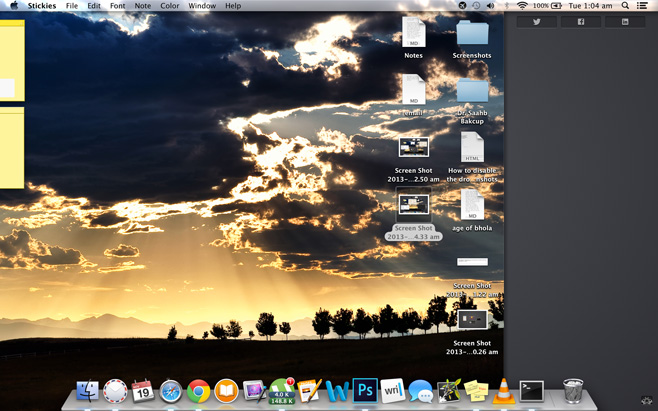
Kojelaudan poistaminen käytöstä
Avaa pääteikkuna (Sovellukset> Apuohjelmat> Pääte) ja kirjoita (tai kopioi ja liitä) alla olevat komennot yksi kerrallaan kytkeäksesi hallintapaneeli pois päältä ja käynnistämällä telakka uudelleen:
defaults write com.apple.dashboard mcx-disabled -boolean YES killall Dock
Finder käynnistyy uudelleen automaattisesti ja kojetaulu poistetaan käytöstä.
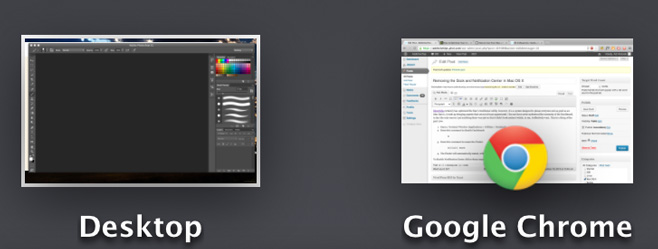
Dashboardin käyttöönotto
Jos haluat joskus ottaa hallintapaneelin uudelleen käyttöön, avaa terminaali ja kirjoita:
defaults write com.apple.dashboard mcx-disabled -boolean NO killall Dock
Tämä käynnistää Finderin uudelleen ja tuo takaisin hallintapaneelin.
Poista ilmoituskeskus käytöstä
Voit poistaa ilmoituskeskuksen käytöstä kirjoittamalla nämä komennot terminaali-ikkunaan:
launchctl unload -w /System/Library/LaunchAgents/com.apple.notificationcenterui.plist
killall NotificationCenter
Ilmoituskeskuksen pitäisi nyt olla saavuttamatta. Jos sait “prosessia ei löydy” -virheen näiden komentojen suorittamisen aikana, sillä ei ole väliä; heidän pitäisi silti toimia.
Ota ilmoituskeskus käyttöön
Jos tarvitset ilmoituskeskusta uudelleen, kirjoita tämä komento terminaali-ikkunaan:
launchctl load -w /System/Library/LaunchAgents/com.apple.notificationcenterui.plist
Seuraavaksi paina Finder-näppäimellä Command + Shift + Gavaa "Siirry kansioon" -ikkuna (kuten Suorita Microsoft Windows). Kirjoita tämä valintaikkunaan: / Järjestelmä / Kirjasto / CoreServices /. Etsi ”Ilmoituskeskus” ja Ilmoituskeskus palaa takaisin sinne, missä se alun perin oli.
Jos olet kokeillut tätä menetelmää jommankumman ominaisuuden poistamiseksi käytöstä, kerro meille, miten se meni sinulle. Jätä kommentti alla.













Kommentit